使用「樓梯」工具來定義樓梯梯段。請參閱以下步驟以選取適當的工具並指定初始選項,然後參閱您正建立的梯段類型的特定程序。
- 按一下「建築」頁籤
 「通道」面板
「通道」面板
 (樓梯)。
(樓梯)。
- 在「元件」面板上,確認已選取「梯段」。
- 在「繪製」庫中,選取下列其中一個工具,來建立所需梯段類型:
 (直形)
(直形)
 (全階梯螺旋形)
(全階梯螺旋形)
 (中心-端點螺旋形)
(中心-端點螺旋形)
 (L 形螺旋梯踏步)
(L 形螺旋梯踏步)
 (U 形螺旋梯踏步)
(U 形螺旋梯踏步)
- 在選項列上:
- 對於「定位線」,為梯段選取相對於上行方向的建立路徑:
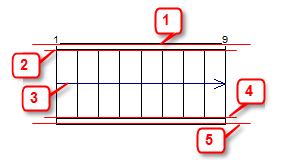
- 外部支援: 左 (1)
- 管路: 左 (2)
- 管路: 中心 (3)
- 管路: 右 (4)
- 外部支援: 右 (5)
根據您正建立的梯段的類型,它可有助於變更「定位線」選項。例如,若您正在建立螺旋梯踏步梯段且要將左邊緣鎖點至牆體,則請選擇「定位線」的「外部支撐:左側」。
- 對於「偏移」,請為建立路徑指定一個可選偏移值。例如,若您在「偏移」中輸入 3" 且「定位線」為「管路:中心」,則建立路徑是在樓梯中心線右側的 3" 處 (上行方向)。負偏移是在中心線的左側。
- 對於「實際梯段寬度」,指定梯段寬度的值。這是未包含支援的管路值。
- 依預設選取自動平台。如果您要建立 2 個單獨梯段來到達下一樓層,Revit 將自動在 2 個梯段之間建立一個平台。如果您不想自動建立平台,請清除此選項。
- 對於「定位線」,為梯段選取相對於上行方向的建立路徑:
- 在「類型選取器」中,選取要建立的樓梯類型。您可以稍後變更類型 (如果需要)。
- 或者,您可指定管路例證性質,如相對基準高度,及「以豎板開始」/「以豎板結束」偏好。在「性質」選項板中,選取「新樓梯:梯段」,然後依需要修改例證性質。請參閱〈梯段元件例證性質〉。
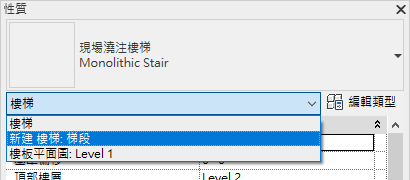
- 或者,在「工具」選項板上,按一下
 (欄杆)。
(欄杆)。
依預設,欄杆會在建立梯段時自動建立。
在「欄杆」對話方塊中:- 選取欄杆類型,或者如果您不想自動建立欄杆,則選取「無」。您也可以稍後加入欄杆 (如果需要)。(請參閱 〈在主體上放置欄杆〉 或 〈透過繪製草圖建立欄杆〉。)
- 選擇將欄杆放置在踏板上還是桁條上。
- 按一下「確定」。
註: 您將不會看到欄杆,直到您完成建立樓梯為止。
- 請遵循您正建立的特定類型梯段元件的程序。